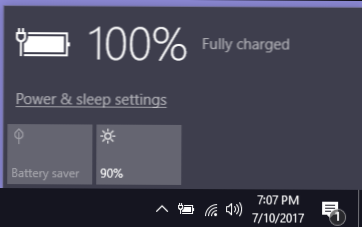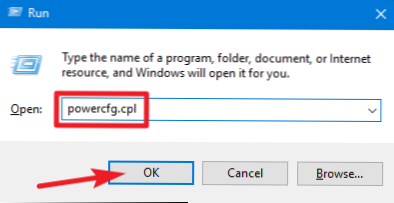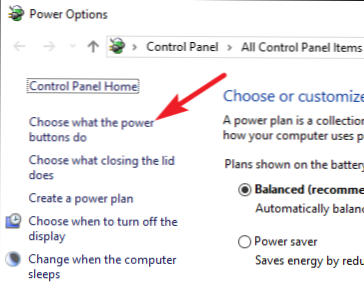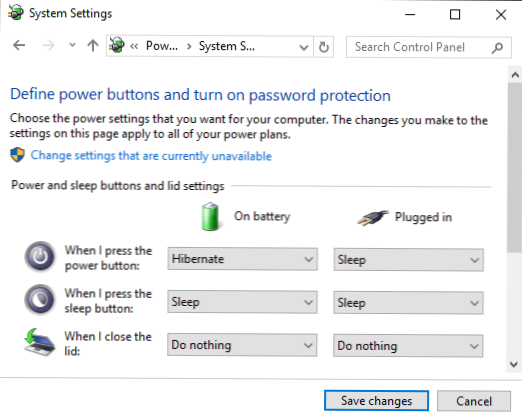Komputery mogą spać, hibernować, wyłączać lub, w niektórych przypadkach, korzystać z hybrydowego snu. Poznaj różnice i zdecyduj, co jest dobre dla Twojego laptopa.
Komputer, który jest wyłączony, prawie nie korzysta z zasilania, ale musisz przejść przez pełne uruchomienie, gdy chcesz go użyć. Śpiący komputer wykorzystuje dostateczną moc, aby utrzymać pamięć aktywną i niemal natychmiast powraca do życia, dzięki czemu dobrze się sprawdza, gdy nie korzystasz z komputera na krótki czas. Komputer hibernujący zapisuje stan pamięci na dysku twardym i zasadniczo wyłącza się. Uruchomienie jest nieco szybsze niż uruchomienie od pełnego wyłączenia, a zużycie energii jest niższe niż podczas snu.
Niektórzy ludzie opuszczają swoje komputery działające 24 godziny na dobę, 7 dni w tygodniu, podczas gdy inni wyłączają komputery, gdy tylko odejdą. Laptopy wymagają świadomej dbałości o swoje przyzwyczajenia - szczególnie podczas pracy na baterii.
Każda opcja ma swoje zalety i wady, więc przyjrzyjmy się im głębiej.
Shut Down vs. Sleep vs. Hibernate
Każdy z czterech stanów wyłączenia wydaje się wyłączać komputer, ale wszystkie działają inaczej.
- Zamknąć: To jest stan wyłączenia, z którym większość z nas jest obeznana. Po zamknięciu komputera wszystkie otwarte programy zostaną zamknięte, a komputer wyłączy system operacyjny. Komputer, który jest wyłączony, prawie nie zużywa energii. Jeśli jednak chcesz ponownie użyć komputera, musisz go włączyć i przejść przez typowy proces rozruchu, czekając na zainicjowanie sprzętu i załadowanie programów startowych. W zależności od systemu może to zająć od kilku sekund do kilku minut.
- Sen: W trybie uśpienia komputer przechodzi w stan niskiego poboru mocy. Stan komputera jest przechowywany w pamięci, ale inne części komputera są wyłączone i nie będą używać żadnej mocy. Gdy włączysz komputer, szybko się uruchomi - nie musisz czekać na jego uruchomienie. Wszystko będzie dokładnie tam, gdzie zostało, włącznie z uruchomionymi aplikacjami i otwartymi dokumentami.
- Hibernować: Twój komputer zapisuje bieżący stan na dysku twardym, zasadniczo zrzucając zawartość swojej pamięci do pliku. Podczas uruchamiania komputera, ładuje poprzedni stan z dysku twardego z powrotem do pamięci. Pozwala to zapisać stan komputera, w tym wszystkie otwarte programy i dane, i wrócić do niego później. Ponowne wznowienie ze stanu hibernacji trwa dłużej niż sen, ale hibernacja zużywa znacznie mniej energii niż sen. Komputer hibernujący zużywa mniej więcej tyle samo energii, co komputer wyłączony.
- Hybrydowy: Tryb hybrydowy jest w rzeczywistości przeznaczony dla komputerów stacjonarnych i powinien być domyślnie wyłączony w przypadku większości laptopów. Mimo to możesz napotkać opcję w pewnym momencie. Hybryd jest jak połączenie snu i hibernacji. Podobnie jak w przypadku hibernacji, zapisuje stan pamięci na dysku twardym. Podobnie jak sen, utrzymuje również w pamięci strumień energii, dzięki czemu można niemal natychmiast obudzić komputer. Pomysł polega na tym, że zasadniczo można przełączyć komputer w tryb uśpienia, ale nadal jest chroniony na wypadek utraty przez komputer mocy podczas snu.
Powodem, dla którego laptopy nie przejmują się trybem hybrydowym, jest fakt, że mają baterię. Jeśli położysz komputer w stan uśpienia i bateria stanie się krytycznie niska, komputer automatycznie przejdzie w stan hibernacji, aby zapisać swój stan.
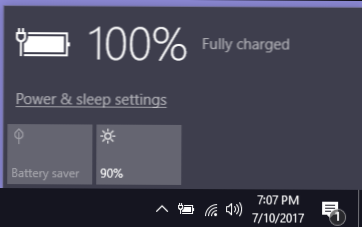
Kiedy wyłączać, uśpić i hibernować
Różni ludzie traktują swoje komputery inaczej. Niektórzy ludzie zawsze wyłączają swoje komputery i nigdy nie korzystają z wygody snu i stanów hibernacji, podczas gdy niektórzy ludzie uruchamiają swoje komputery 24/7.
- Kiedy spać: Sen jest szczególnie przydatny, jeśli odsuwasz się od laptopa na niewielki czas. Możesz zaparkować swój komputer, aby oszczędzać energię i energię baterii. Gdy trzeba ponownie użyć komputera, można wznowić od miejsca, w którym zostało przerwane w ciągu zaledwie kilku sekund. Twój komputer zawsze będzie gotowy do użycia, kiedy będzie potrzebny. Sen nie jest tak dobry, jeśli planujesz przebywać z dala od komputera przez dłuższy czas, ponieważ bateria w końcu się wyczerpuje.
- When To Hibernate: Hibernacja oszczędza więcej energii niż sen. Jeśli nie będziesz używać komputera przez jakiś czas - powiedz, jeśli zamierzasz spać na noc - możesz hibernować swój komputer, aby oszczędzać energię elektryczną i baterię. Hibernate wolniej jest wznowić niż spać. Jeśli hibernujesz lub wyłączasz komputer za każdym razem, gdy rezygnujesz z niego w ciągu dnia, możesz tracić dużo czasu, czekając na niego.
- Kiedy się wyłączać: Większość komputerów zostanie wznowiona ze stanu hibernacji szybciej niż po całkowitym wyłączeniu, więc prawdopodobnie lepiej będzie hibernować laptopa zamiast go wyłączać. Jednak niektóre komputery lub oprogramowanie mogą nie działać poprawnie po wznowieniu ze stanu hibernacji, w takim przypadku należy zamiast tego wyłączyć komputer. Dobrym pomysłem jest również czasowe wyłączenie (lub przynajmniej ponowne uruchomienie komputera). Większość użytkowników systemu Windows zauważyła, że system Windows wymaga sporadycznego ponownego uruchomienia komputera. Ale przez większość czasu hibernacja powinna być w porządku.
Dokładna ilość energii zużywanej przez uśpienie i hibernację zależy od komputera, chociaż tryb uśpienia na ogół zużywa tylko kilka watów więcej niż w stanie hibernacji. Niektóre osoby mogą zdecydować się na użycie trybu uśpienia zamiast hibernacji, aby ich komputery powróciły szybciej. Choć zużywa niewiele więcej energii elektrycznej, z pewnością jest bardziej energooszczędny niż pozostawianie komputera działającego 24 godziny na dobę.
Hibernacja jest szczególnie przydatna do oszczędzania baterii na laptopach, które nie są podłączone. Jeśli chcesz zabrać laptopa gdzieś i nie chcesz marnować cennej energii, powinieneś go uśpić, zamiast uśpić. .
Dokonywanie wyboru
Po dokonaniu wyboru można kontrolować, co dzieje się po naciśnięciu przycisku zasilania na komputerze lub zamknięciu pokrywy laptopa.
W Windows 7-10, naciśnij Windows + R, aby otworzyć pole Uruchom, wpisz "powercfg.cpl", a następnie naciśnij Enter.
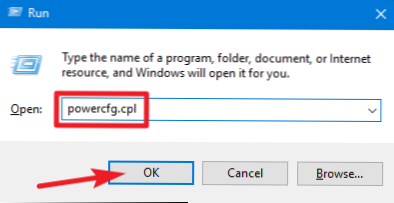
W oknie "Opcje zasilania" kliknij łącze "Wybierz, jakie przyciski działają" po lewej stronie.
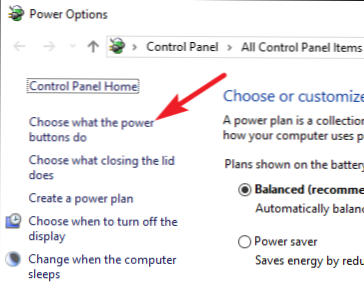
W oknie "Ustawienia systemu" możesz wybrać, które naciśnięcie przycisku zasilania, przycisku uśpienia lub zamknięcie pokrywy. I możesz ustawić te opcje inaczej, gdy komputer jest podłączony lub działa na baterii.
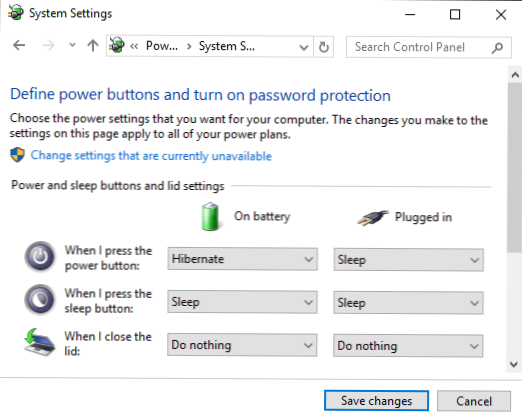
Możesz także modyfikować opcje oszczędzania energii komputera, aby kontrolować to, co robi automatycznie, gdy pozostawisz go bezczynny. Sprawdź nasz artykuł na temat snu a hibernacji, aby uzyskać więcej informacji. A jeśli z jakiegoś powodu używasz laptopa z systemem Windows 8 lub 10, który nie zapewnia opcji hibernacji, zapoznaj się z naszym przewodnikiem dotyczącym ponownego włączenia hibernacji.
Czy kładziesz komputer do snu, hibernujesz go, wyłączasz lub po prostu uruchamiasz 24/7? Pozostaw komentarz i daj nam znać!
Image Credit: DeclanTM | Flickr.